Hướng dẫn thay đổi hostname trên Linux và Windows
Hostname là gì?
Hostname là tên được dùng để xác định địa chỉ host trên mạng, hiểu đơn giản hơn là cụm ký tự chỉ tên của máy chủ. Nó được dùng để phân biệt thiết bị này với thiết bị khác trên Internet. Và chỉ cần có kết nối internet thì bất kỳ thiết bị nào cũng được chọn làm host, chẳng hạn như máy tính cá nhân, điện thoại di động,...
Hostname cũng được sử dụng bởi các DNS Server để bạn có thể truy cập website bằng một cái tên dễ nhớ, tránh việc phải ghi nhớ với dãy IP rắc rối. Cần nhận diện rằng hostname sẽ không chứa khoảng trắng vì nó được sắp xếp theo thứ tự của bảng chữ cái hoặc bảng số. Và dấu gạch nối chính là biểu tượng duy nhất được phép khi đặt tên hostname.

Cách đổi thông tin hostname trên Linux
Trên CentOS/RHEL/Fedora 6
Ví dụ mình sử dụng hostname mới là: host.kdata.com
Chỉnh sửa file cấu hình /etc/sysconfig/network
# vi /etc/sysconfig/network HOSTNAME=host.kdata.com # hostname "host.kdata.com"
Trên CentOS/RHEL/Fedora 7
Chỉnh sửa file cấu hình /etc/hostname
# vi /etc/hostname HOSTNAME=host.kdata.com # hostname "host.kdata.com"
Trên Ubuntu/Debian
# echo "host.kdata.com" > /etc/hostname # hostname -F /etc/hostname
Chỉnh sửa file hosts và khởi động lại hệ thống
- Chỉnh sửa file hosts.
# vi /etc/hosts 127.0.0.1 host.kdata.com
- Khởi động lại hệ thống để nhận hoàn toàn thông tin hostname mới.
# reboot
Kiểm tra thông tin hostname
- Gõ lệnh ‘hostname’ để show lại thông tin hostname mới.
# hostname host.kdata.com
Cách thay đổi thông tin hostname trên Windows
Trong Windows, hostname chính là "Full Computer Name", nên chúng ta sẽ tiến hành chỉnh sửa như sau:
Bước 1: Chọn nhấn tổ hợp phím "Windows + R" để mở RUN, sau đó nhập "sysdm.cpl".
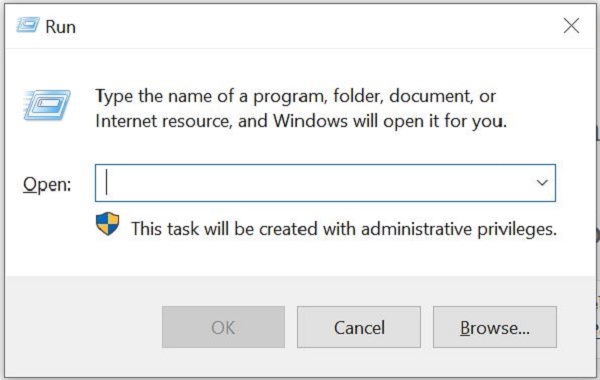
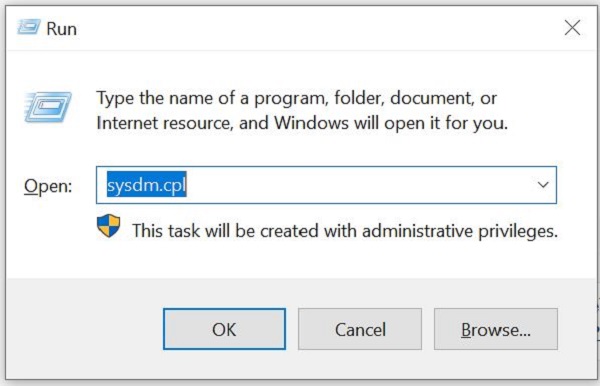
Bước 2: Nhấn chọn "OK" và xuất hiệp như hình bên dưới.
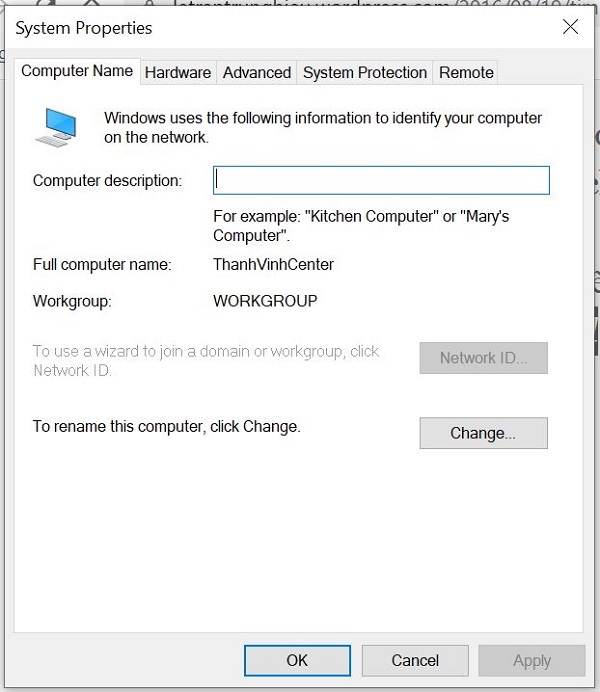
Tại đây bạn sẽ thấy hostname chính là "Full computer name". Để thay đổi thông tin hostname, bạn nhấn chọn "Change", sau đó nhập tên muốn thay đổi vào ô "Computer name".
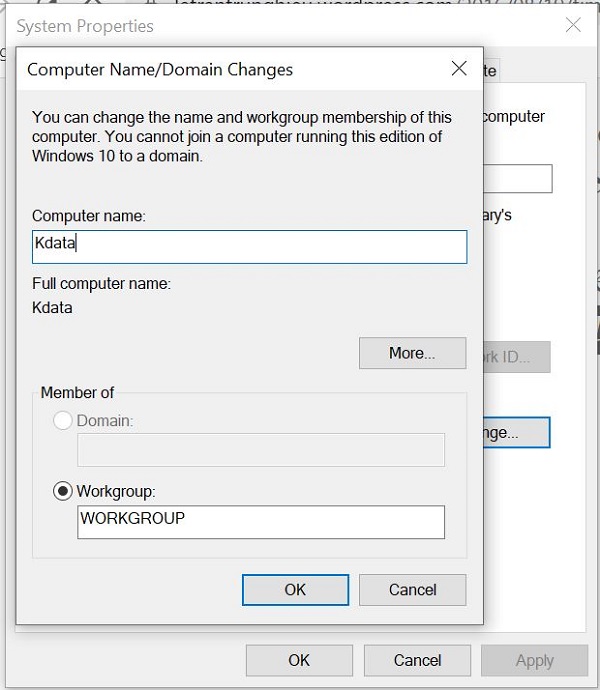
Bước 3: Khởi động lại máy.
Như vậy, cách thay đổi hostname trên Windows và Linux được thực hiện khá đơn giản. Hãy thực hiện theo các bước trên nếu bạn muốn thay đổi thông tin hostname trên máy tính của mình. Chúc bạn thành công!
Mọi người cùng tìm kiếm: lệnh hostname trong linux, linux hostname, etc/hostname, computer name là gì, $hostname linux, /etc/hostname
Các gói dịch vụ Cloud VPS của KDATA mang đến cho bạn nhiều lựa chọn về hiệu suất cũng như khả năng lưu trữ, mọi nhu cầu về doanh nghiệp đều được đáp ứng. KDATA đảm bảo khả năng uptime lên đến 99,99%, toàn quyền quản trị và free backup hằng ngày. Tham khảo ngay các gói dịch vụ Cloud VPS:
👉 Liên hệ ngay KDATA hỗ trợ tận tình, support tối đa, giúp bạn trải nghiệm dịch vụ giá hời chất lượng tốt nhất

